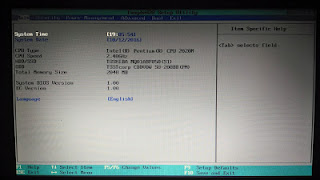Fungsi utamanya BIOS adalah memberikan suatu instruksi yang dinamakan istilah "POST" (Power On Self Test) yaitu suatu perintah untuk menginisialisasi dan mengedentifikasi perangkat keras pada sistem seperti CPU, RAM, VGA card, Keyboard, mouse, HDD, optical (CD/DVD) saat komputer melakukan process mulai booting
Fungsi tombol pada setup BIOS:
- Esc = keluar dari setup BIOS
- ↑↓ = select item
- ← →= select screen
- Enter = select sub-menu
- F1 = general help
- F9 = setup default
- 10 = keluar dari setup BIOS dan menyimpan hasil setting nya
di BIOS juga ada beberapa menu yaitu : Main menu, Advanced Menu, Security Menu, Power menu, Boot Menu, Dan Exit Menu.
1.Main Menu
di bagian menu ini para user akan mendapat informasi mengenai spesifikasi komputer/laptop. Contoh nya processor, RAM, VGA, dll.
2.Advanced Menu
di bagian menu ini para user dapat mengetahui informasi atau mengatur sistem yang terpakai dalam komputer. Pada menu ini terdapat beberapa sub menu, yaitu: PCI Configuration, Boot Configuration, Peripheral Configuration, IDE Configuration, Diskette Configuration, Event Log Configuration, Video configuration, USB Configuration, Chipset Configuration,
3.Security Menu
dibagian menu ini dimana tempat untuk keamanan sistem PC/laptop user. disini juga ada sub menu: contoh nya : Set Supervisor Password = memberi password dan mengakses full tanpa batas
Set User Password = memberi password dengan akses terbatas
4.Power Menu
dibagian menu ini berfungsi untuk mengatur kinerja hardware agar mengehemat batterai komputer.
pada menu ini terdapat beberapa sub-menu:
- ACPI = untuk mengatur power untuk komputer
- After Power Failure = untuk menentukan pilihan operasi jika daya yang hilang
- Wake ON PCI PME = untuk menentukan tindakan yang diambil bila daya sistem dimatikan dan manajemen daya PCI mengaktifkan bangun peristiwa terjadi.
5.Boot Menu
dibagian menu ini berfungsi untuk mengatur proses pada saat komputer dihidupkan. Booting adalah proses dimana komputer menyala dari awal sampai pengambilalihan sistem operasi secara penuh terdapat perangkat. Boot priority adalah suatu cara yang dilakukan untuk menampilkan pilihan beberapa device terhubung ke kompurter.
6.Exit Menu
menu ini terdapat beberapa sub-menu yaitu :
- Exit Saving Changes = digunakan untuk keluar dari sistem dan mensave konfigurasi kita pada CMOS
- Exit Discarding Changes = Digunakan untuk keluar dari sistem tetapi tanpa menyimpan setup data pada CMOS
- Load Setup Defaults = Mengisi/ merubah semua menu yang ada pada setup item
- Discard Changes = Mengisi atau merubah nilai atau menu sebelumnya dari CMOS untuk semua setup item
- Save Changes = Menyimpan setup data pada CMOS atau dengan menekan tombol F10 di keyboard.
Konfigurasi BIOS
Konfigurasi BIOS dapat dilakukan melalui CD/DVD untuk melakukan menginstall sistem operasi dalam PC. cara setting BIOS agar dapat booting melalui CD/DVD ROM menjaddi kan CD/DVD first boot:
- Reboot pada komputer
- ketika logo merek komputer muncul, tekan tombol di keyboard (F2,F10,F12 dan Del) untuk masuk ke BIOS
- pada saat muncul menu menu BIOS mouse tidak dapat digunakan, namun keyboard dapat digunakan untuk memilih menu. pilih lahh menu "boot"
setelah masuk
boot, pilih lah
boot device priority dan tekan enter

dibagian menu Boot Device Priority, akan terlihat 1st perangkat boot ditentukan sebagai "floopy drive". gunakan tanda panah di keyboard untuk memilih item tersebut dan tekan enter.
setelah itu akan ditampilkan pilihan pada drive yang akan digunakan, pilih "CD-ROM" dan tekan enter.
"CD-ROM" sekarang sudah menjadi perangkat first boot, setelah itu harus menyimpan pengaturan dan keluar dengan cara tekan F10 di keyboard, jika tidak bisa ada cara lain yaitu menuju menu "exit" lalu pilih "Exit Saving Changes"
Lalu komputer akan reboot otomatis dan CD-ROM user telah berhasil boot.